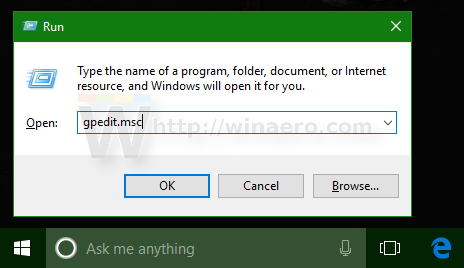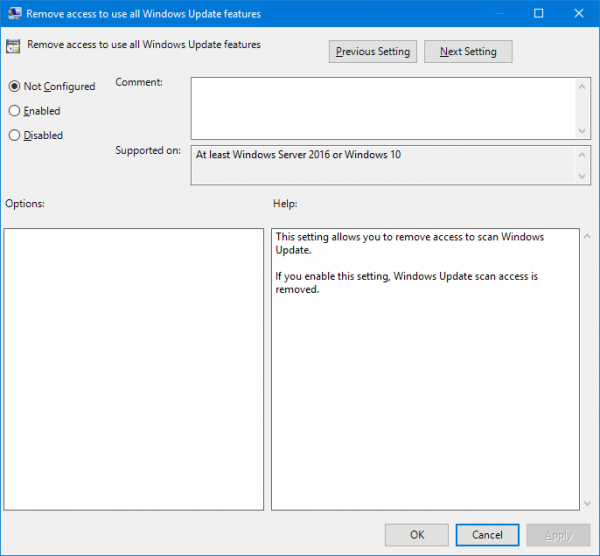Auch hier hat Microsoft die verfügbaren Gruppenrichtlinien in Windows 10 stillschweigend aktualisiert. Zuvor entfernte der Redmond-Riese a Anzahl der Richtlinien aus Windows 10 Anniversay Update . Mit dem kürzlich veröffentlichten Windows 10 Build 14931 hat Microsoft dem Betriebssystem im Zusammenhang mit Windows Update eine neue Richtlinieneinstellung hinzugefügt.
Die neue Richtlinie heißt Zugriff auf alle Windows Update-Funktionen entfernen und befindet sich unter Computerkonfiguration -> Administrative Vorlagen -> Windows-Komponenten -> Windows Update.
Um es in Aktion auszuprobieren, müssen Sie Folgendes tun.
- Drücken Sie gleichzeitig die Tasten Win + R auf Ihrer Tastatur und geben Sie Folgendes ein:
gpedit.msc
Drücken Sie Enter.
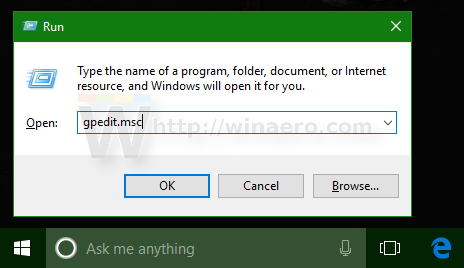
- Der Gruppenrichtlinien-Editor wird geöffnet. Gehen Sie zu Lokale Computerrichtlinie -> Computerkonfiguration -> Administrative Vorlagen -> Windows-Komponenten -> Windows Update.
- Doppelklicken Sie dort und aktivieren Sie die Option Entfernen Sie den Zugriff auf alle Windows Update-Funktionen .
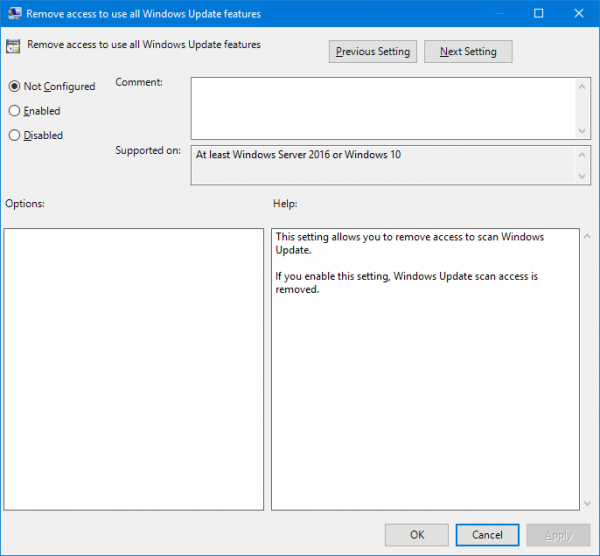
- Starten Sie Windows 10 neu.
Nach der Aktivierung verhindert die Richtlinie, dass Benutzer manuell nach Updates suchen, wie unten gezeigt.
Sie können es also verwenden, um zusätzliche Einschränkungen auf Ihren PC oder Ihre Workstation anzuwenden. Zum jetzigen Zeitpunkt ist Windows 10 Build 14931 für Fast Ring-Insider verfügbar. Weitere Informationen zu diesem Build finden Sie in den folgenden Artikeln:
- Laden Sie MUI-Sprachpakete für Windows 10 Build 14931 herunter - direkte Links
- Windows 10 Build 14931 ist für Insider von Fast Ring erhältlich
Dank an In Windows für diesen Befund.